XP系统怎么设置远程桌面连接?
时间:2024/1/30作者:未知来源:盘绰网教程人气:
- [摘要]现在的电脑操作是大大的方便了我们的在工作上的运用,例如xp系统用户有时候不在公司,却需要在其他地方通过远程桌面控制自己的电脑进行工作。远程桌面操控电脑不仅方便而且省事安全,不过还是有用户不懂得如何开...
现在的电脑操作是大大的方便了我们的在工作上的运用,例如xp系统用户有时候不在公司,却需要在其他地方通过远程桌面控制自己的电脑进行工作。远程桌面操控电脑不仅方便而且省事安全,不过还是有用户不懂得如何开启配置和使用,为此,小编这就将xp系统的设置远程桌面连接告诉大家。
远程桌面连接设置
鼠标右键“我的电脑”图标,点击“属性”。
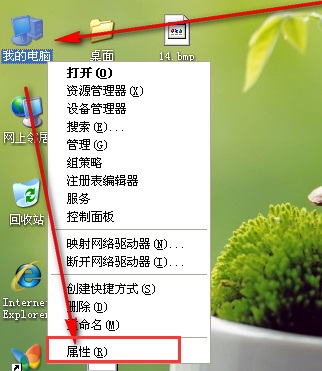
点击最上面位置处的选项卡“远程”
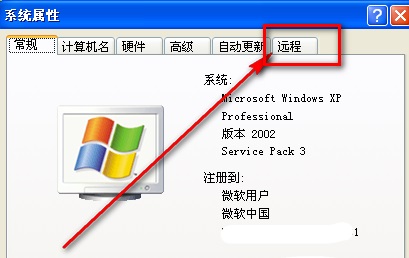
在远程选项卡下,在“允许用户远程连接到此计算机”前面打勾。
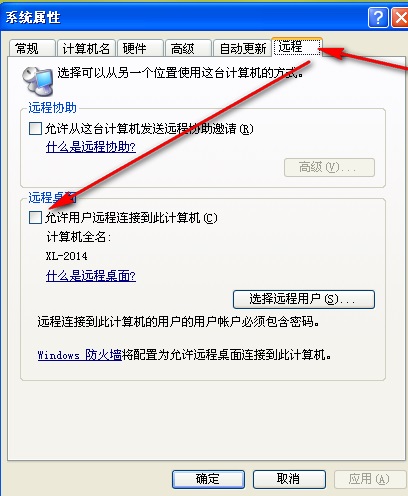
勾选后,然后就可以点击“应用”---->“确定”按钮。
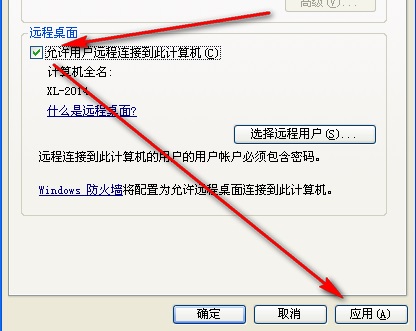
在知道被启用远程桌面的电脑的IP。
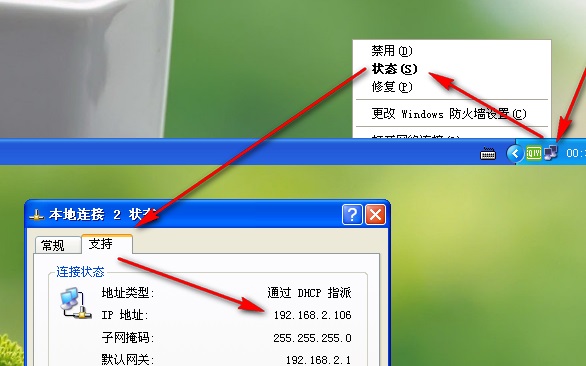
回到同一局域网下面的其它电脑上点击“开始”,输入“mstsc”,按enter键打开。
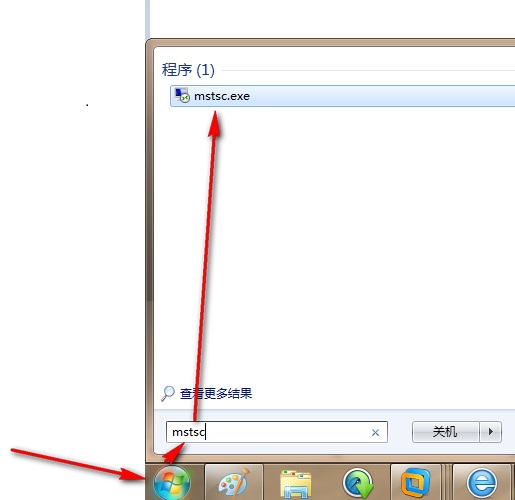
在远程连接IP地址栏中输入打开了远程桌面的电脑IP,这里的是是192.x.x.106,确认无误后,点击“连接”按钮。
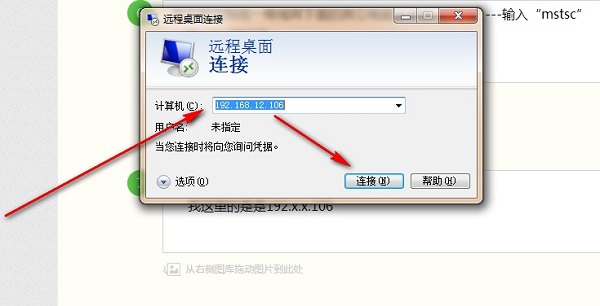
然后在跳转出的远程桌面窗口里面,输入可以远程的用户名和密码,点击“确定”后就能远程控制
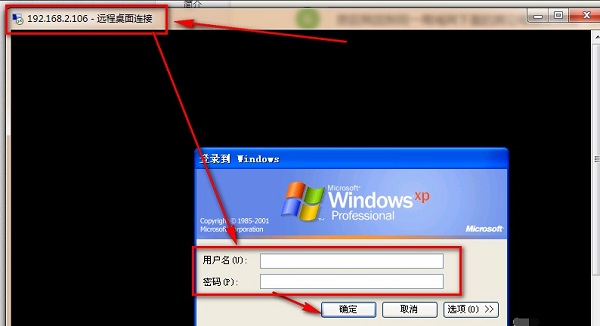
关于设置xp系统的远程桌面连接图文重装,小编就跟大家讲到这里了。
Windows XP服役时间长达13年,产生的经济价值也较高。2014年4月8日,微软终止对该系统的技术支持,但在此之后仍在一些重大计算机安全事件中对该系统发布了补丁。关键词: XP系统怎样设置远程桌面连接?